Übertragen Sie Ihre Fotos vom iPod auf Computer/iPhone/iPad/iPod
Müssen Sie Ihre Fotos von Ihrem iPod auf Ihren PC, iPhone, iPad oder einen anderen iPod übertragen? Dies hilft Ihnen, jederzeit eine Sicherungskopie Ihrer Fotos zu erstellen, und ermöglicht auch einen einfachen Zugriff. Sie können ein Backup all Ihrer Daten auf einem Gerät erstellen. Es hilft Ihnen, eine kombinierte Bibliothek all Ihrer Fotosammlungen zu bilden, sodass Sie sie umfassender sortieren können. Wenn Sie also Ihre Fotos von Ihrem iPod auf Ihren PC oder Ihr iPhone oder iPad übertragen müssen, wie gehen Sie vor? Es gibt einfache Möglichkeiten, wie Sie dies tun können. Manchmal können solche Softwaretools die Arbeit einfacher und schneller machen. Du kannst Übertragen Sie Fotos vom iPod auf den Computer einfach.
Die Anweisungen für die Übertragung vom iPod auf den Computer, vom iPod Touch auf das iPhone und vom iPod auf den iMac/Mac Book Pro (Air) werden unten Schritt für Schritt für jede Art von Übertragung erklärt. Die erste zeigt, wie Sie Fotos von einem iPad auf einen PC übertragen, ohne zusätzliche Software zu verwenden. Die zweite zeigt, wie man Fotos vom iPod Touch auf das iPhone überträgt DrFoneTool – Telefonübertragung (iOS). Wichtige Funktionen von DrFoneTool – Telefonübertragung (iOS) werden ebenfalls aufgezählt. Schließlich werden Schritte zum Übertragen von Fotos vom iPod auf den Mac mit gezeigt DrFoneTool – Telefon-Verwaltung (iOS). Es ist leicht zu lernen So übertragen Sie Fotos vom iPod auf den Computer aus diesem Artikel.
- Teil 1. So übertragen Sie Fotos mit AutoPlay vom iPod auf den Computer
- Teil 2. Übertragen Sie Fotos vom iPod Touch auf das iPhone mit DrFoneTool – Telefonübertragung (iOS)
- Teil 3. So übertragen Sie Fotos vom iPod auf den iMac/Mac Book Pro (Air)
Teil 1. So übertragen Sie Fotos mit AutoPlay vom iPod auf den Computer
Diese Methode nutzt die eingebaute Autoplay-Funktion des PC-Systems. Hier sind die Schritte, die Sie befolgen müssen, um Fotos vom iPod zu importieren.
Schritt 1 Schließen Sie den iPod an den PC an
Verbinden Sie zunächst Ihren iPod mit dem iPod-Dock-Anschlusskabel mit Ihrem PC.

Schritt 2 AutoPlay verwenden
Jetzt öffnet sich ein AutoPlay-Fenster auf Ihrem PC. Es gibt drei Optionen – „Bilder und Videos importieren“, „Bilder herunterladen“ und „Gerät öffnen, um neue Dateien anzuzeigen“. Wählen Sie die erste Option: „Bilder und Videos importieren“.
Wenn die Autoplay-Option nicht erscheint, müssen Sie sicherstellen, dass der Disk-Modus auf Ihrem iPod aktiviert wurde. Dazu müssen Sie iTunes öffnen. Auf tragbaren Geräten sehen Sie Ihren iPod. Wählen Sie im Zusammenfassungsfenster das ‘Aktivieren Sie die Festplattennutzung‘ Möglichkeit. Jetzt wird es von AutoPlay als Datenträger erkannt und sowohl erkannt als auch angezeigt. Fotos vom iPod touch lassen sich ganz einfach kopieren.

Schritt 3 Importieren Sie Fotos vom iPod auf den PC
Wählen Sie als Nächstes die Option ‘Bilder und Videos importieren‘ Möglichkeit. Ihre Übertragung wird bald abgeschlossen sein.
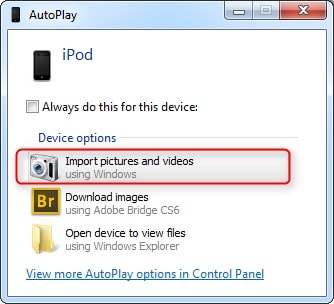
Teil 2. Übertragen Sie Fotos vom iPod Touch auf das iPhone mit DrFoneTool – Telefonübertragung (iOS)
DrFoneTool – Telefonübertragung (iOS) ist ein Tool, mit dem Sie Dateien von iPhone, iPad und iPod auf ein anderes übertragen können. Es ist sowohl in der Pro- als auch in der kostenlosen Version erhältlich. Hier sind ein paar Schlüsselfunktionen:

DrFoneTool – Telefonübertragung (iOS)
Übertragen Sie Notizen mit 1 Klick vom iPod Touch auf das iPhone!
- Übertragen Sie ganz einfach Fotos, Videos, Kalender, Kontakte, Nachrichten und Musik vom iPhone auf Android.
- Aktivieren Sie die Übertragung von HTC, Samsung, Nokia, Motorola und mehr auf iPhone X/8/7S/7/6S/6 (Plus)/5s/5c/5/4S/4/3GS.
- Funktioniert perfekt mit Apple, Samsung, HTC, LG, Sony, Google, HUAWEI, Motorola, ZTE, Nokia und weiteren Smartphones und Tablets.
- Vollständig kompatibel mit großen Anbietern wie AT&T, Verizon, Sprint und T-Mobile.
- Voll kompatibel mit der neuesten iOS-Version und Android 10.0
- Voll kompatibel mit Windows 10 und Mac 10.8 bis 10.15.
Im Folgenden sind die Schritte zum Übertragen von Fotos vom iPod touch auf das iPhone aufgeführt:
Schritt 1 Laden Sie DrFoneTool – Telefonübertragung (iOS) herunter und installieren Sie es auf Ihrem PC. Verbinden Sie Ihren iPod Touch und Ihr iPhone, wählen Sie „Phone Transfer“ unter den Modulen. bzw. an den PC.

Schritt 2 Fotos vom iPod touch auf das iPhone exportieren. Nachdem Sie die Fotos auf dem iPod touch ausgewählt haben, die Sie übertragen möchten, klicken Sie auf das Dreieck unter „Übertragung starten‘ Möglichkeit. Wählen Sie den Export auf Ihr iPhone. Die Übertragung wird in Kürze abgeschlossen sein.
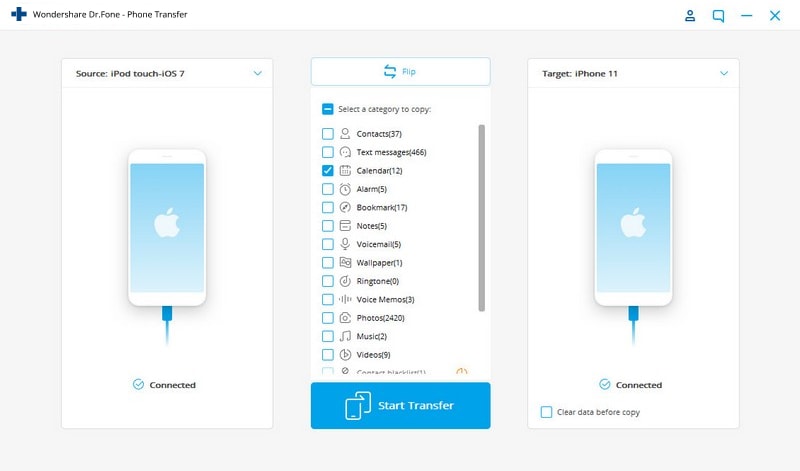
Schritt 3 Aktivieren Sie „Fotos“ und exportieren Sie Fotos vom iPod Touch auf das iPhone

Sie können die Fotos auf dem iPhone finden, die vom iPod stammen.
Video-Tutorial: So übertragen Sie Fotos vom iPod touch auf das iPhone
Hinweis: Mit DrFoneTool – Telefonübertragung (iOS) können Sie auch Dateien von Ihrem iPod touch auf iPad, iPad auf iPhone und umgekehrt übertragen. Inzwischen ist es einfach zu lernen, wie man mit DrFoneTool – Telefon-Manager (iOS) Fotos vom iPod touch auf den Computer überträgt.

DrFoneTool – Telefon-Verwaltung (iOS)
Übertragen Sie Musik vom Computer auf iPod/iPhone/iPad ohne iTunes
- Übertragen, verwalten, exportieren/importieren Sie Ihre Musik, Fotos, Videos, Kontakte, SMS, Apps usw.
- Sichern Sie Ihre Musik, Fotos, Videos, Kontakte, SMS, Apps usw. auf dem Computer und stellen Sie sie einfach wieder her.
- Übertragen Sie Musik, Fotos, Videos, Kontakte, Nachrichten usw. von einem Smartphone auf ein anderes.
- Übertragen Sie Mediendateien zwischen iOS-Geräten und iTunes.
- Unterstützt alle iPhone-, iPad- und iPod touch-Modelle mit beliebigen iOS-Versionen.
Teil 3: So übertragen Sie Fotos vom iPod auf den iMac/Mac Book Pro (Air)
Sie können Ihren iPod auch im Disk-Modus verwenden. Der Disk-Modus ist einer der am einfachsten zu bedienenden Modi. Sie können Ihre Musik und Fotos ganz einfach vom iPod auf den iMac/Mac Book Pro (Air) übertragen.
Schritt 1 Aktivieren Sie den Festplattenmodus
Zuerst müssen Sie Ihren Original-iPod in den Disk-Modus versetzen. Dazu müssen Sie Ihren iPod mit Ihrem Mac verbinden. Öffnen Sie dann Ihr iTunes und wählen Sie Ihren iPod aus dem Gerätemenü aus. Wählen Sie dann die Registerkarte Zusammenfassung. Gehen Sie dann zum Abschnitt Optionen und klicken Sie auf Festplattennutzung aktivieren.

Schritt 2 Öffnen Sie den iPod auf dem Mac
Sie können den iPod auf dem Desktop finden. Öffnen Sie es auf Ihrem Mac und alle Ihre Dateien werden dort angezeigt.

Schritt 3 Wählen Sie die Fotos aus
Wählen Sie die Fotos aus, die Sie von Ihrem iPod auf Ihren Mac kopieren möchten. Die Bilder befinden sich im Ordner „Fotos“, können aber auch woanders gespeichert werden. Finde sie und wähle sie aus.
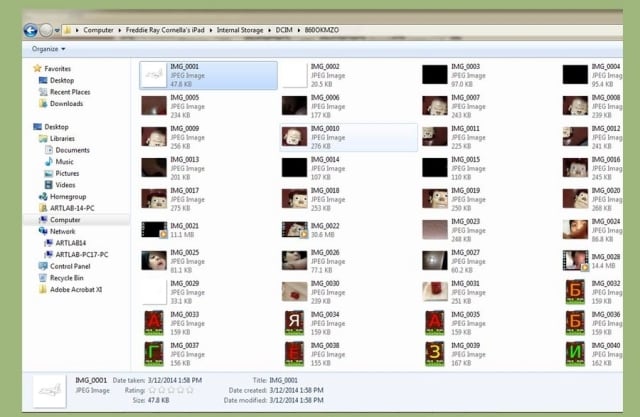
Schritt 4 Kopieren Sie die Bilder
Klicken Sie auf die Bilddateien und drücken Sie dann Befehlstaste und C, um die Bilder zu kopieren. Suchen Sie einen Ort oder Ordner zum Speichern der Bilder und drücken Sie dann Befehlstaste und V auf Ihrer Tastatur. Sie können die Befehlstaste und die X-Taste verwenden, wenn Sie die Bilder vom iPod entfernen möchten.

Schritt 5 Die Übertragung beginnt
Der Kopiervorgang beginnt und dauert etwas, wenn Sie viele Bilder zusammen übertragen. Sie können die geschätzte verbleibende Zeit verfolgen, indem Sie sich den Fortschrittsbalken ansehen.
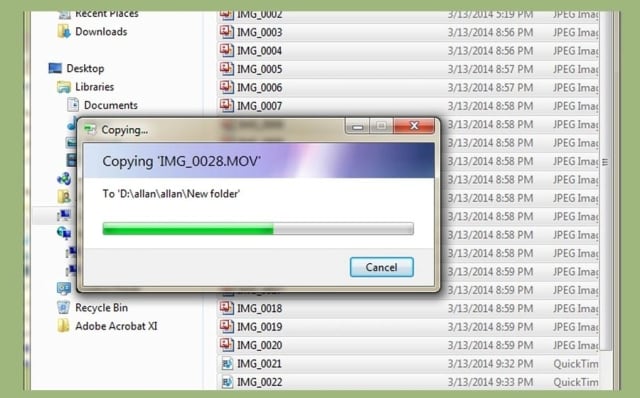
Schritt 6 Werfen Sie Ihr Gerät aus
Jetzt müssen Sie Ihren iPod auswerfen, um Ihre Daten zu schützen, bevor Sie ihn von Ihrem Mac trennen. Klicken Sie dazu mit der rechten Maustaste auf Ihr iPod-Symbol auf dem Desktop und klicken Sie auf Auswerfen. Jetzt können Sie das USB-Kabel herausnehmen.

Die Übertragung ist nun erfolgreich.
Es ist extrem einfach, Dateien zwischen verschiedenen Geräten zu übertragen. Tools wie Wondershare DrFoneTool – Telefonübertragung (iOS) machen diesen Prozess einfach und bequem. Damit können Sie Dateien – egal ob Fotos, Videos, TV-Sendungen, Playlists – von einem Gerät auf ein anderes übertragen. Sie können mit DrFoneTool – Telefon-Manager (iOS) auch von einem Apple-Gerät auf einen PC übertragen und umgekehrt. Alle neuesten Versionen werden unterstützt, so dass die Kompatibilität kein Problem darstellt, Sie können Fotos ganz einfach vom iPod auf den PC kopieren.
Neueste Artikel

